win10系統iso文件怎么安裝?win10系統iso安裝教程
win10系統iso文件怎么安裝?很多windows系統鏡像文件都是iso文件格式,下載后還需要安裝才能使用系統。有網友不清楚iso文件怎么安裝怎么辦,下面小編就教下大家安裝windows系統iso文件的方法步驟。

Win10 21H2 Build 19044.1263 終極版ISO鏡像
- 類型:其它系統
- 大小:4.6GB
- 語言:簡體中文
- 時間:2021-09-29
win10系統iso安裝教程
一般安裝windows系統iso文件的方法比較簡單,直接在可用的電腦上打開即可執行硬盤安裝操作,具體的步驟如下:
1、首先我們需要自行去網上找到自己需要的windows系統iso鏡像文件下載到電腦。(這里小編以win10系統為例)
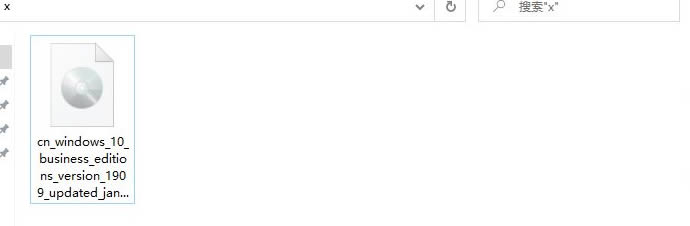
2、雙擊進入windows系統iso鏡像文件(如果還沒解壓文件的話,先用winrar等解壓工具解壓后再打開)。
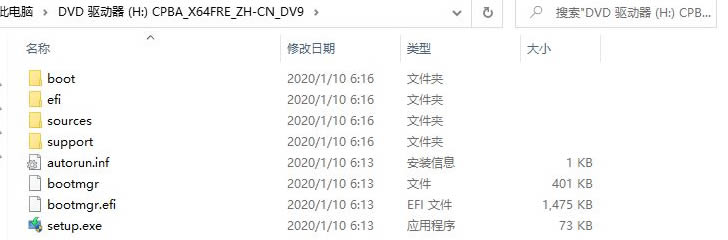
3、找到圖中所示的安裝文件setup.exe文件,雙擊打開即可開始安裝系統了。
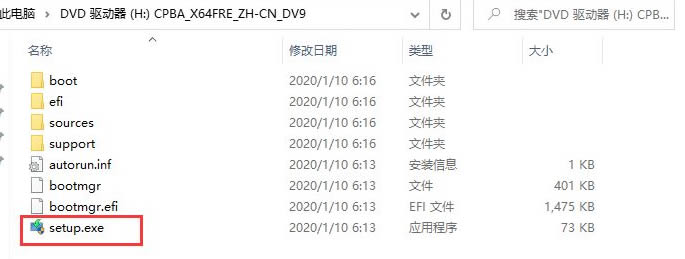
4、進入到安裝程序界面時,去掉勾選“我希望幫助windows的安裝”,點擊下一步。
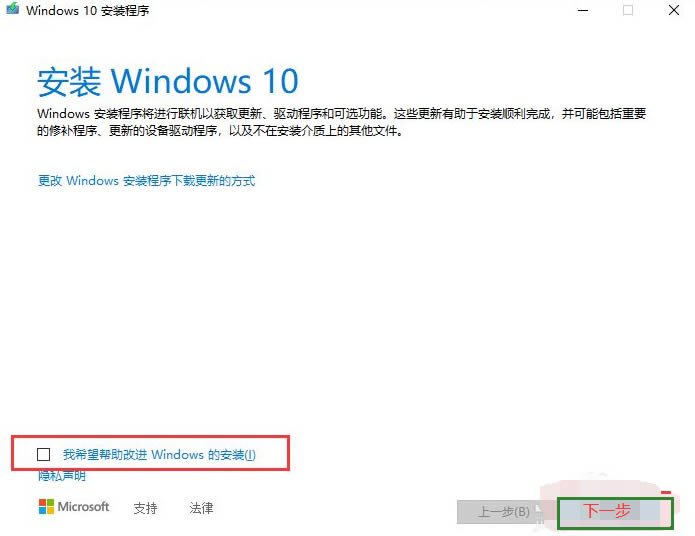
5、等待系統獲取更新信息完成后進入勾選協議界面,這里需要點擊接受協議才能進入下一步。
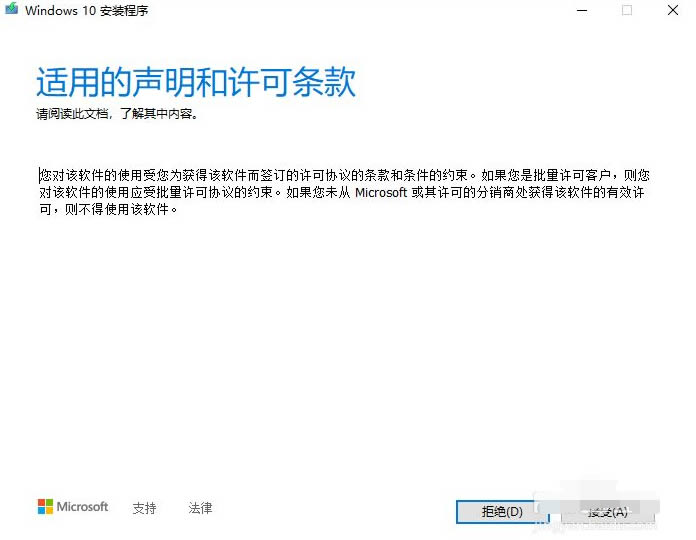
6、接著系統會獲取更新信息,我們等待完成即可。
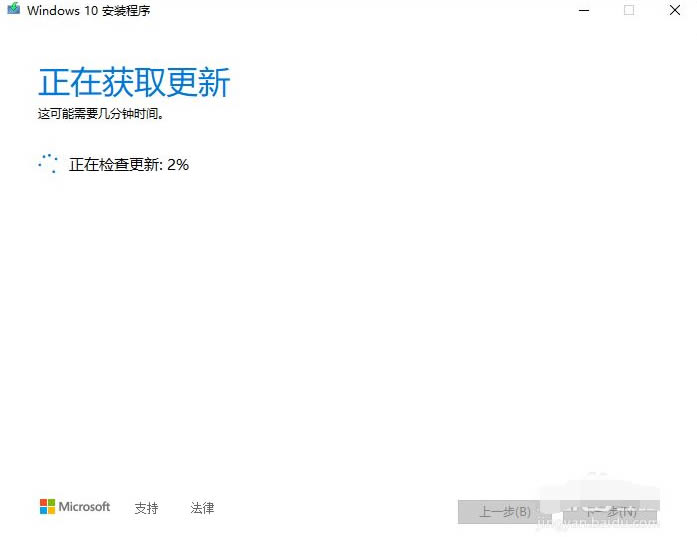
7、等提示準備就緒,可以安裝時,我們直接點擊安裝系統即可。

8、最后系統會自動安裝,一般安裝時間需要半到一個小時左右,我們耐心等待即可。等進入到新系統界面后進行一些使用設置即可。
以上就是win10系統iso文件怎么安裝?win10系統iso安裝教程的詳細內容,更多關于win10系統iso安裝的資料請關注其它相關文章!
相關文章:
1. 微軟將在CES展示Windows 8第二里程碑版2. 統信uos怎么顯示隱藏文件? uos文件管理器隱藏文件的顯示方法3. ThinkPad X13如何用U盤重裝系統?ThinkPad X13使用U盤重裝系統方法4. Win7重裝系統忘記密碼解鎖Bitlocker加密怎么辦?5. UOS怎么設置時間? 統信UOS顯示24小時制的技巧6. win10系統中的swf格式怎么轉換成MP4格式?7. 怎么在Windows10中為應用程序設置CPU進程優先級Windows?8. Win7系統下Win10安裝程序無法正常啟動怎么辦?9. UOS文檔查看器怎么添加書簽? UOS添加書簽的三種方法10. 華為筆記本如何重裝系統win10?華為筆記本重裝Win10系統步驟教程
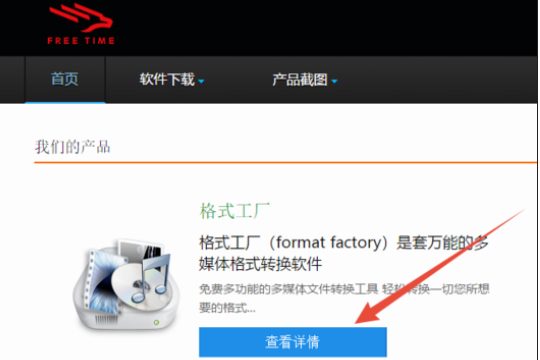
 網公網安備
網公網安備